- Mwandishi Jason Gerald [email protected].
- Public 2023-12-16 11:41.
- Mwisho uliobadilishwa 2025-01-23 12:48.
Adobe Acrobat hukuruhusu kuzungusha kurasa katika faili ya PDF kwa kubofya chache tu. Kipengele hiki kizuri kinapatikana katika matoleo yote ya hivi karibuni ya Acrobat. Soma nakala hii ili ujifunze jinsi ya kuzungusha kurasa na Adobe Acrobat.
Hatua
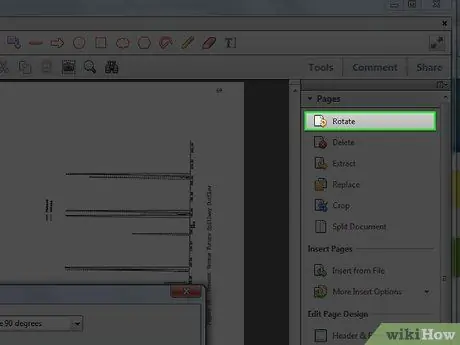
Hatua ya 1. Fungua kisanduku cha mazungumzo cha Kurasa Zunguka kwa kufuata moja ya njia zifuatazo:
- Bonyeza menyu ya Zana> Kurasa> Zungusha.
- Kutoka kwenye kidirisha cha urambazaji, chagua paneli ndogo ya vijipicha vya Ukurasa> Chaguzi> Zungusha kurasa.
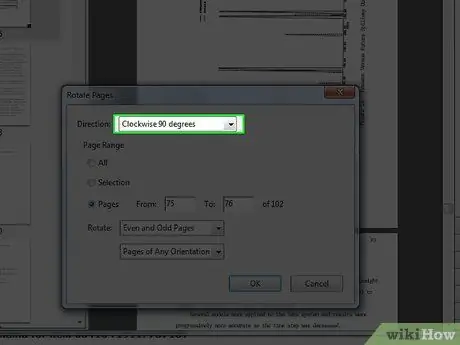
Hatua ya 2. Weka mwelekeo na kiwango cha mzunguko
Unaweza kuchagua kati ya Degrees 90 kwa saa moja kwa moja, Saa 90 kwenda chini, au digrii 180.
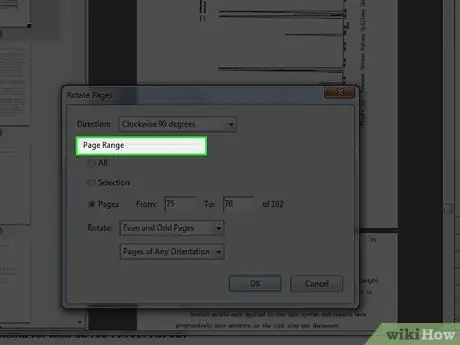
Hatua ya 3. Chagua ukurasa ambao unataka kuzungusha
Unaweza kuzungusha ukurasa mzima kwenye PDF, kurasa zilizochaguliwa, au kurasa zilizo na nambari maalum.
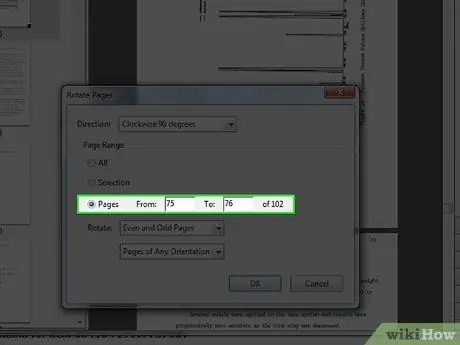
Hatua ya 4. Chagua nambari ya ukurasa unayotaka kuzunguka kutoka kwenye menyu ya Zungusha
Unaweza kuzungusha isiyo ya kawaida, hata, au kurasa zote kwenye faili. Katika menyu hii, unaweza pia kuchagua mwelekeo wa ukurasa.
Mpangilio huu ni muhimu kuwezesha kipengee chochote cha kuzungusha ukurasa. Kwa mfano, ukichagua chaguo la Kurasa za Picha katika orodha ya Zungusha, na ukurasa uliochaguliwa una mwelekeo wa mazingira, ukurasa hautazunguka
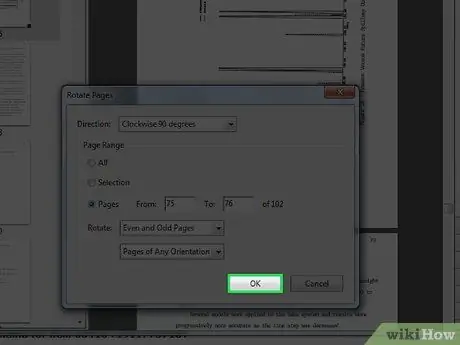
Hatua ya 5. Bonyeza sawa
Ukurasa uliochagua utazunguka kulingana na mwelekeo uliochaguliwa.
Njia 1 ya 2: Kupitia Njia ya mkato ya Kibodi
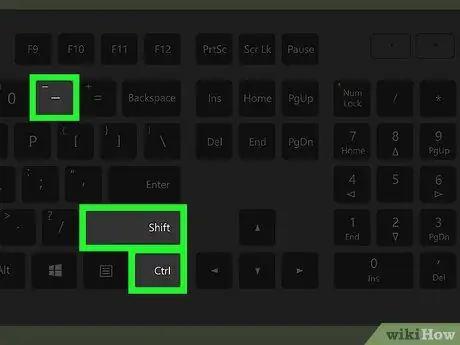
Hatua ya 1. Shikilia Ctrl + ⇧ Shift na bonyeza - kuzungusha ukurasa kushoto kwa mwelekeo unaofaa.
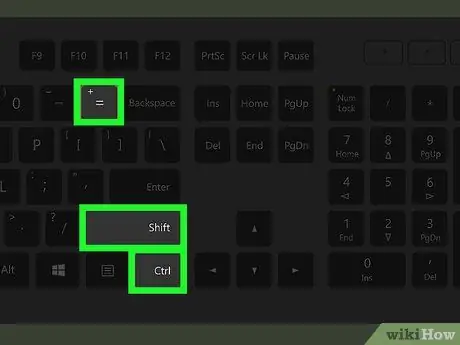
Hatua ya 2. Shikilia Ctrl + ⇧ Shift na bonyeza + kuzungusha ukurasa kwa kulia katika mwelekeo unaofaa.
Njia 2 ya 2: Kutumia PDF Shaper Professional
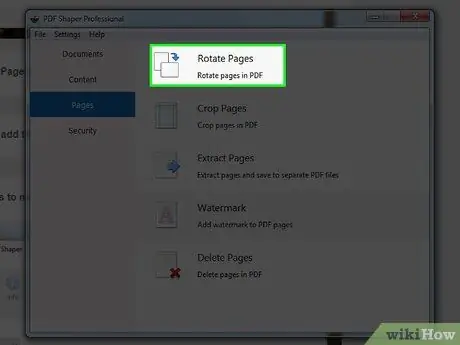
Hatua ya 1. Chagua Zungusha Kurasa
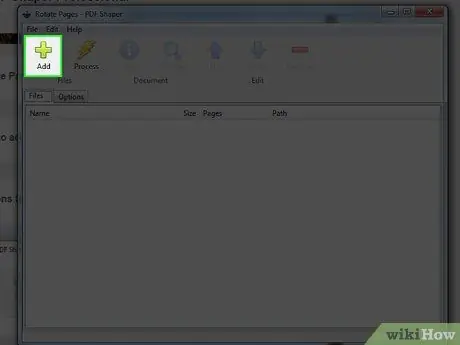
Hatua ya 2. Bonyeza Ongeza ili kuongeza faili
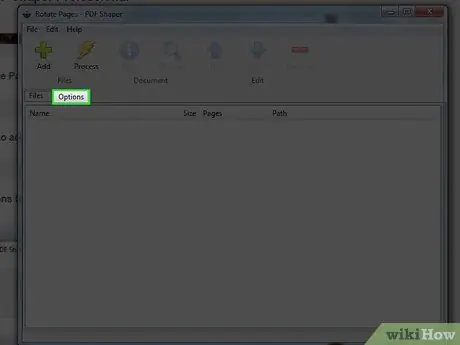
Hatua ya 3. Weka alama kwenye ukurasa unaotaka kuzunguka kwenye menyu ya Chaguzi
Vidokezo
- Ili kuzungusha mwonekano wa ukurasa kwa muda, tumia menyu ya Tazama> Zungusha Tazama> Saa ya saa au kinyume cha saa. Unapofungua tena PDF, ukurasa utarudi katika muonekano wake wa asili.
- Kwa njia za mkato za kibodi, unaweza kuzungusha ukurasa kwa digrii 90 tu.






